如何解锁文件、解锁被占用文件? 解锁文件、解锁被占用文件的方法?
时间:2017-07-04 来源:互联网 浏览量:
今天给大家带来如何解锁文件、解锁被占用文件?,解锁文件、解锁被占用文件的方法?,让您轻松解决问题。
有些时候一些文件被占用,导致无法进行移动、删除等操作,如某下载软件刚下载完的文件有时就可能被占用。这时候就要想办法解锁被占用文件,再进行下一步操作。那么,怎么解锁被占用文件呢?具体方法如下:
1解锁工具有很多,可单独下载,本例中以某安全卫士自带工具为例,选中被锁定文件;
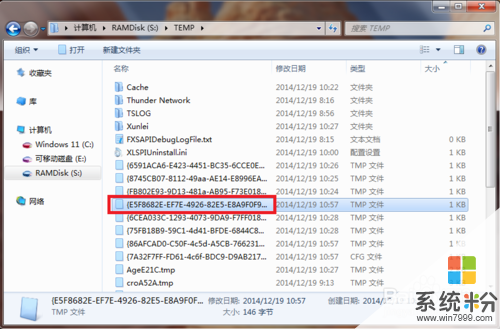 2
2然后右键菜单,选择“使用大数字解除占用”,弹出解锁窗口;

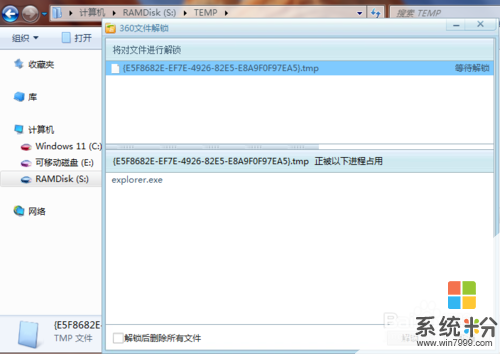 3
3可同时解锁多个被锁定文件,可选择是否勾选“解锁后删除所有文件”功能;
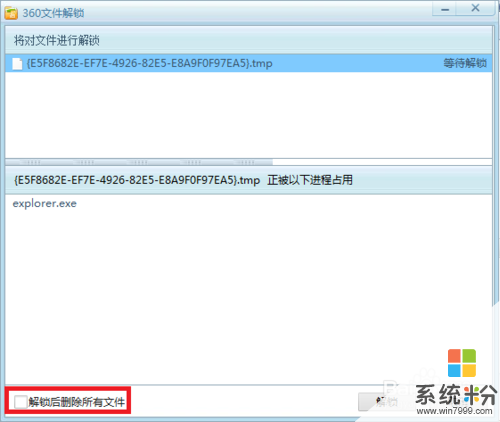 4
4然后点击软件右下角“解锁”按钮,进行解锁,弹出提示确定即可;
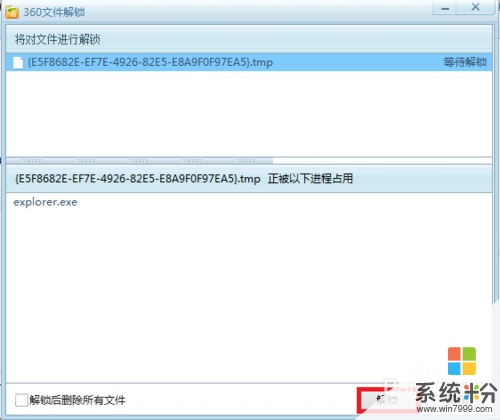
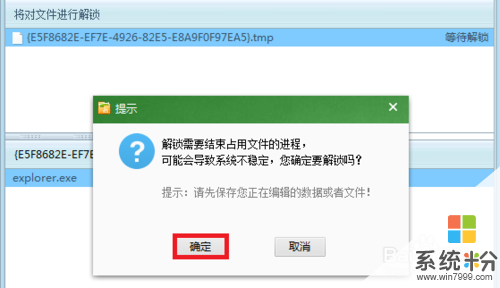 5
5如图,解锁完毕,提示解锁成功,点击完成按钮或自行关闭窗口。
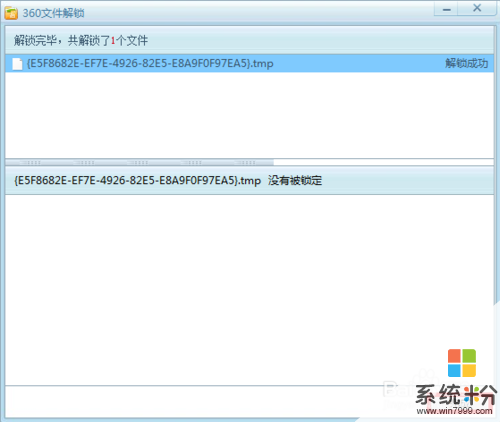
以上就是如何解锁文件、解锁被占用文件?,解锁文件、解锁被占用文件的方法?教程,希望本文中能帮您解决问题。
我要分享:
电脑软件热门教程
- 1 Windows系统中死机情况有哪些?Windows系统都有哪几种死机情况?
- 2 QQ注册需要手机验证吗 QQ注册怎么样能跳过手机验证这一环节
- 3 电脑图标有蓝色阴影的解决方法 如何来让电脑桌面商快捷键图标的阴影给去除
- 4磊科无线路由器如何设置限速问题解答。 磊科无线路由器设置限速问题解答的方法。
- 5怎样删除Windows8.1系统C盘中的EFI文件? 删除Windows8.1系统C盘中的EFI文件的方法有哪些?
- 6笔记本电脑能不能投屏电视 笔记本电脑如何无线投屏到电视
- 7电脑开机时间长怎么解决? 电脑开机时间长如何处理?
- 8怎样给新电脑装系统 给新电脑装系统的方法
- 9玩电脑时间,提示cpu温度过高怎样给cpu降温? 玩电脑时间,提示cpu温度过高给cpu降温的方法
- 10如何让win7电脑U盘中的隐藏文件显示出来?
